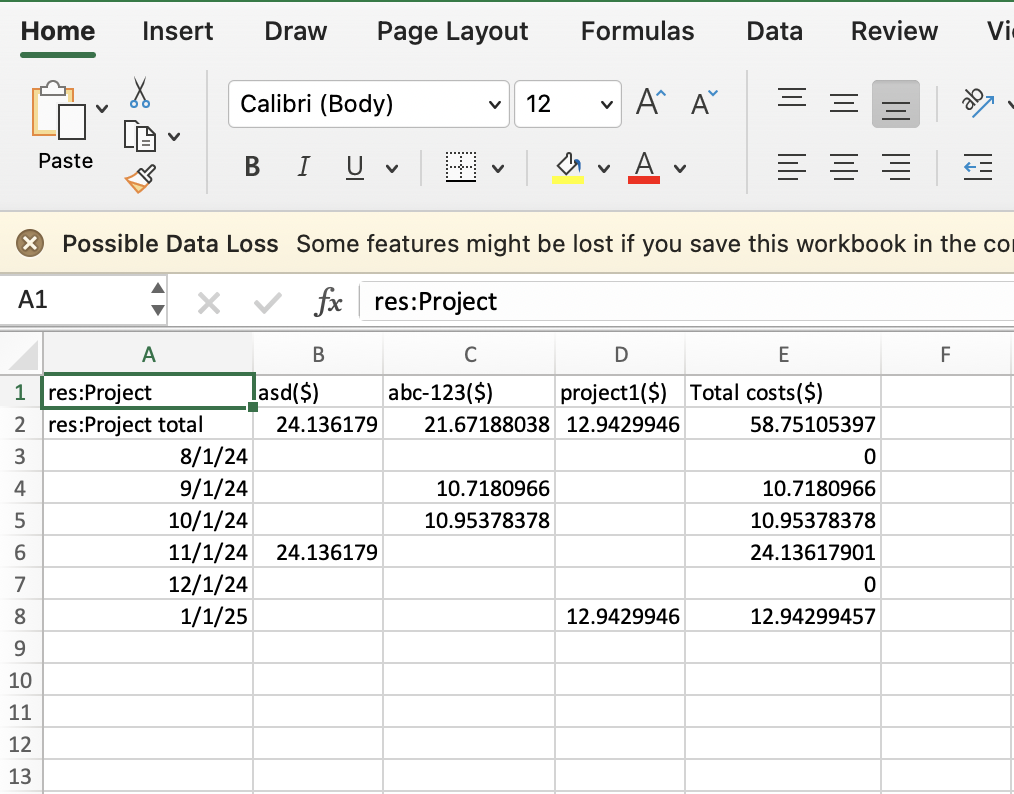Le traduzioni sono generate tramite traduzione automatica. In caso di conflitto tra il contenuto di una traduzione e la versione originale in Inglese, quest'ultima prevarrà.
Dashboard di analisi dei costi
La dashboard di analisi dei costi consente agli amministratori RES di monitorare i budget e i costi dei progetti nel tempo dal portale RES. I costi possono essere filtrati a livello di progetto.
Argomenti
Prerequisiti
Per utilizzare il dashboard dei costi per Research and Engineering Studio, devi prima:
-
Crea un budget nella console AWS Billing and Cost Management
. -
Allega il budget al progetto (vediModifica un progetto).
-
Attiva il grafico di analisi dei costi per i conti con nuove implementazioni RES. A tale scopo, seguire queste fasi:
-
Implementa una VDI per il progetto che hai creato. Questa operazione esegue il provisioning del
res:Projecttag nel AWS Cost Explorer, operazione che può richiedere fino a 24 ore. -
Dopo la creazione del tag, viene attivato il pulsante Abilita tag. Scegli il pulsante per attivare i tag in Cost Explorer. Questo processo potrebbe richiedere altre 24 ore.

-
Progetti con tabella del budget assegnato
Il grafico Progetti con budget assegnato mostra lo stato del budget dei progetti in ambiente RES a cui sono stati assegnati dei budget. Per impostazione predefinita, il grafico mostra i primi 5 progetti per importo del budget. Puoi selezionare progetti specifici nel menu a discesa Filtra dati visualizzati che carica l'elenco completo dei progetti assegnati al budget.
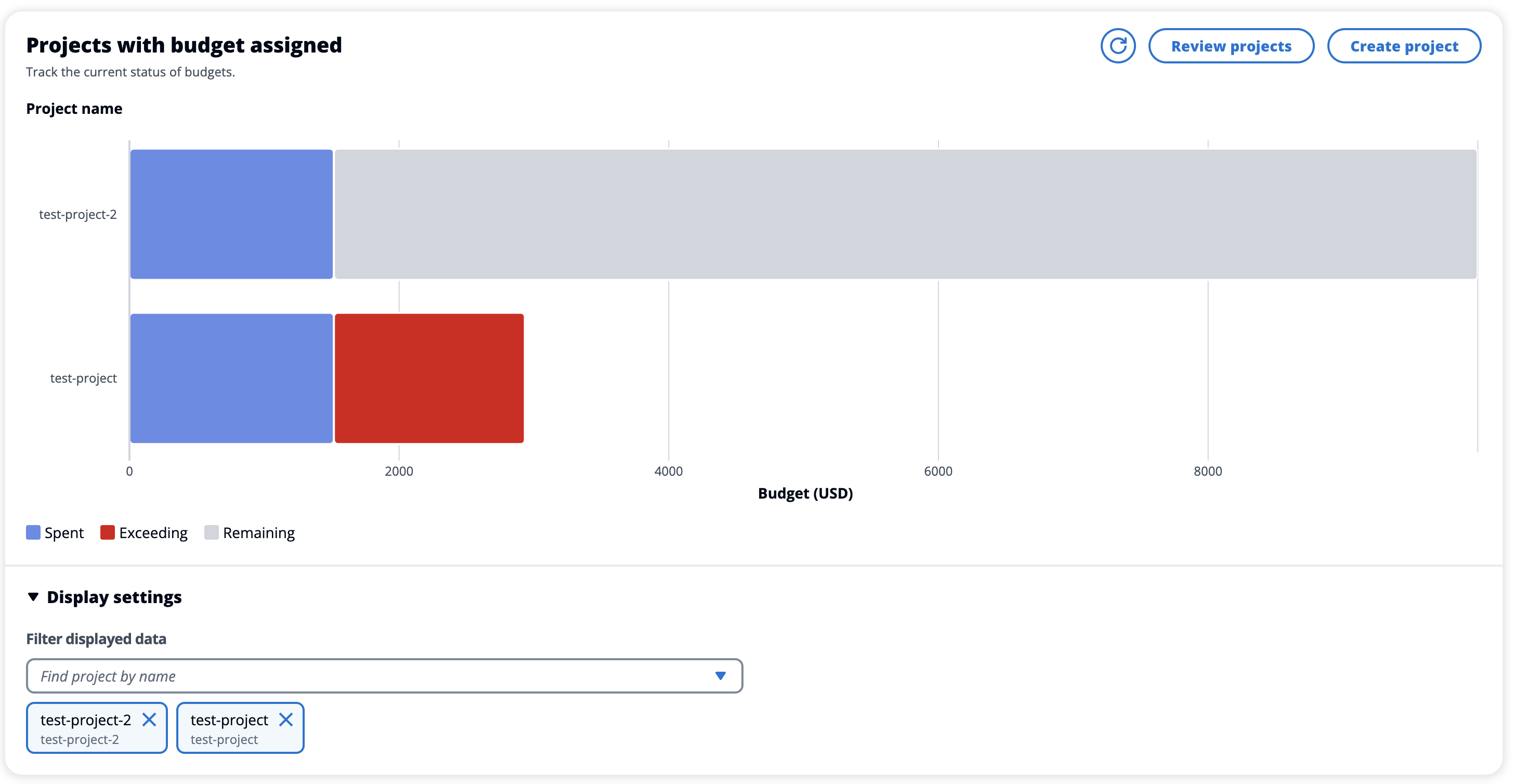
Il grafico mostra gli importi spesi, rimanenti ed eccedenti per ogni budget in valuta USD. Passa il mouse su una barra per mostrare gli importi esatti in USD per ciascuna categoria. Puoi anche aprire le pagine Progetti e Crea progetto scegliendo rispettivamente i pulsanti Rivedi progetti e Crea progetto nell'angolo in alto a destra.
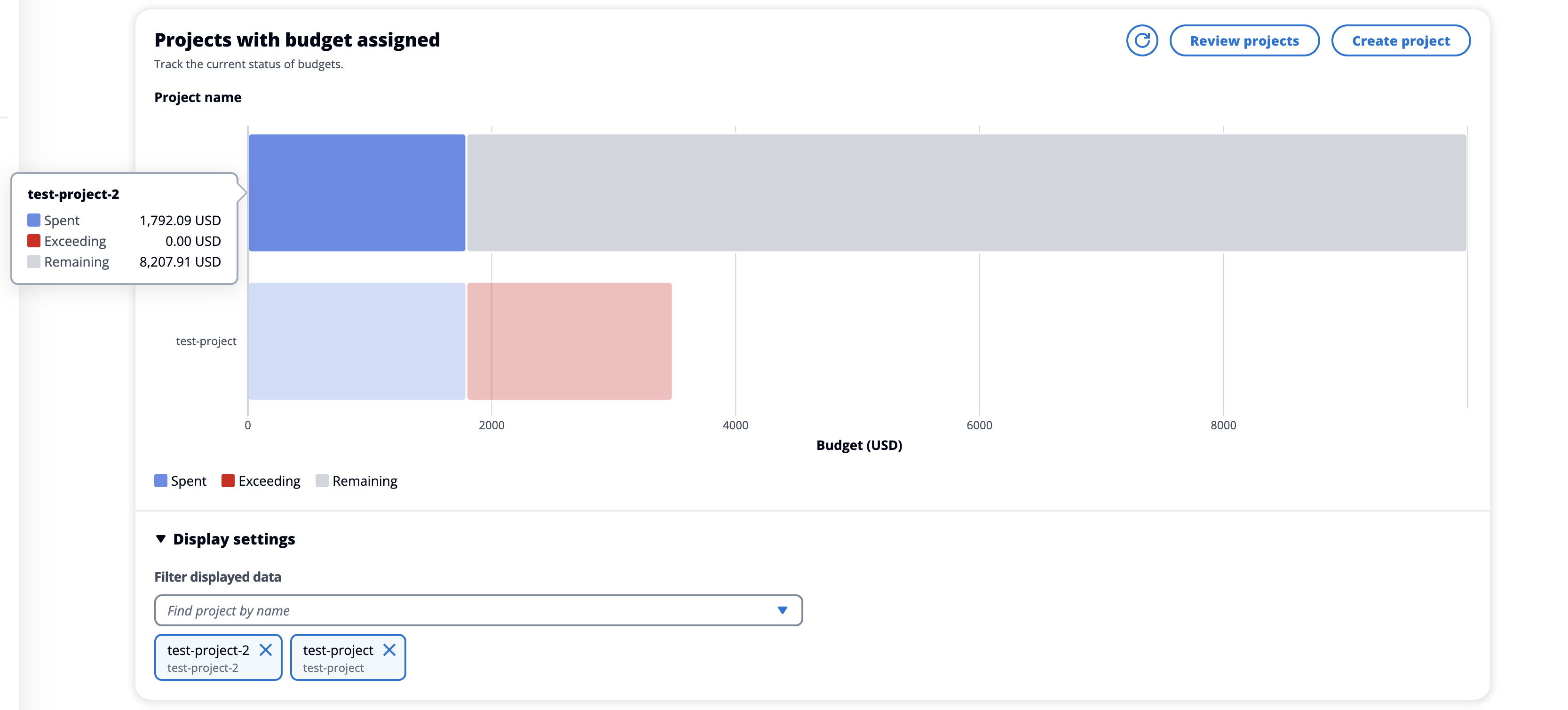
Analisi dei costi nel grafico temporale
Il grafico dell'analisi dei costi nel tempo mostra la ripartizione dei costi per progetto in un periodo di tempo specificato. Per impostazione predefinita, il grafico mostra i dati per ciascuno degli ultimi 6 mesi. Visualizza i primi 5 progetti per costo totale nell'intervallo di tempo selezionato con la granularità selezionata. Tutti gli altri progetti selezionati oltre ai primi 5 sono aggregati in una categoria Altro.
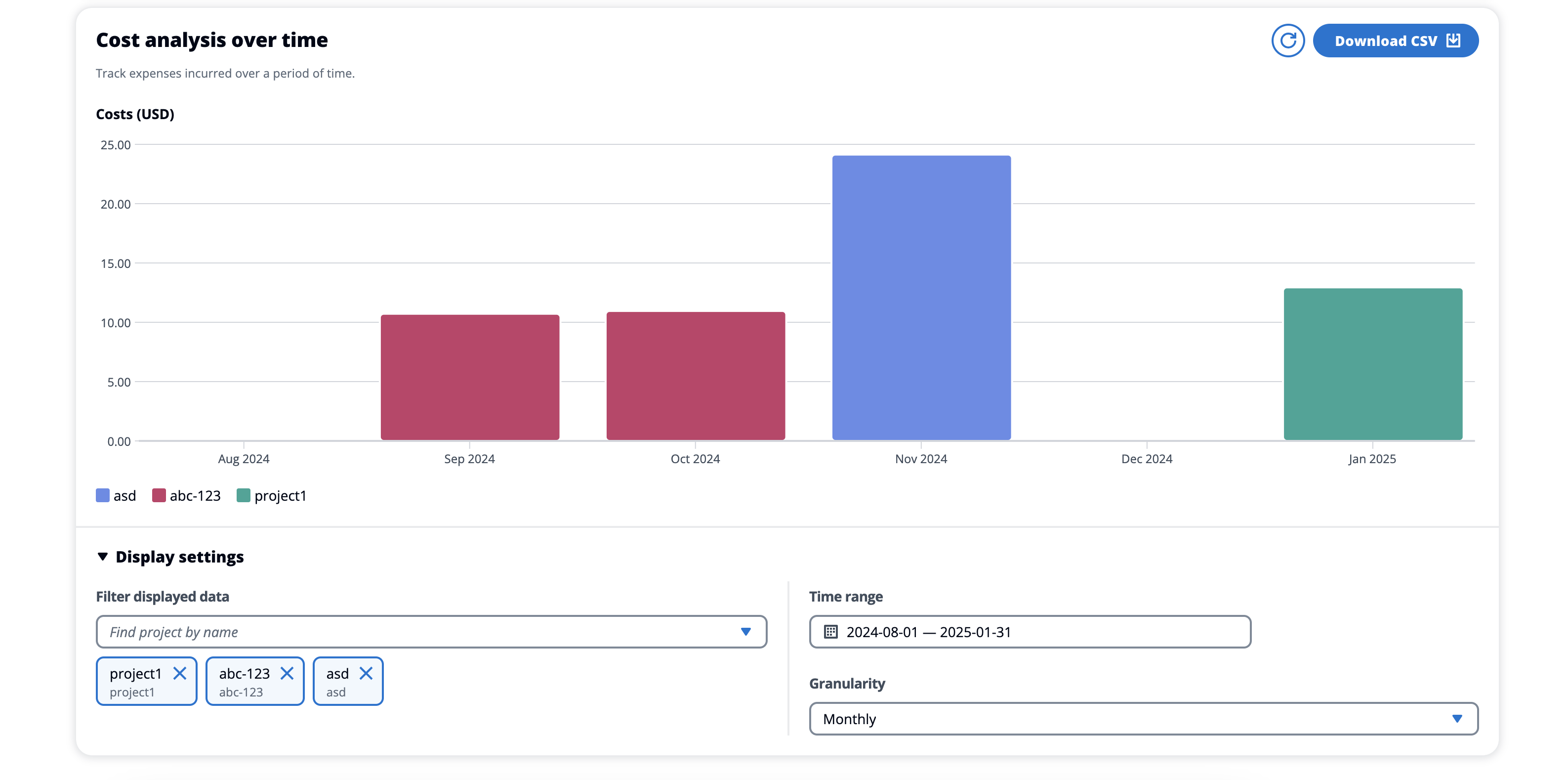
Filtri
È possibile filtrare per progetto, intervallo di tempo e granularità per personalizzare l'analisi dei costi sulla base della visualizzazione del grafico temporale. Se vengono selezionate combinazioni di filtri non valide, verrà visualizzata una finestra modale che offre la possibilità di tornare alla configurazione precedente o accettare un suggerimento per la combinazione di filtri aggiornata.
Progetto
Quando scegli il menu a discesa Filtra i dati visualizzati, vedi un elenco completo dei progetti nel tuo attuale ambiente RES. Vedi il nome del progetto, con il codice del progetto visualizzato sotto.
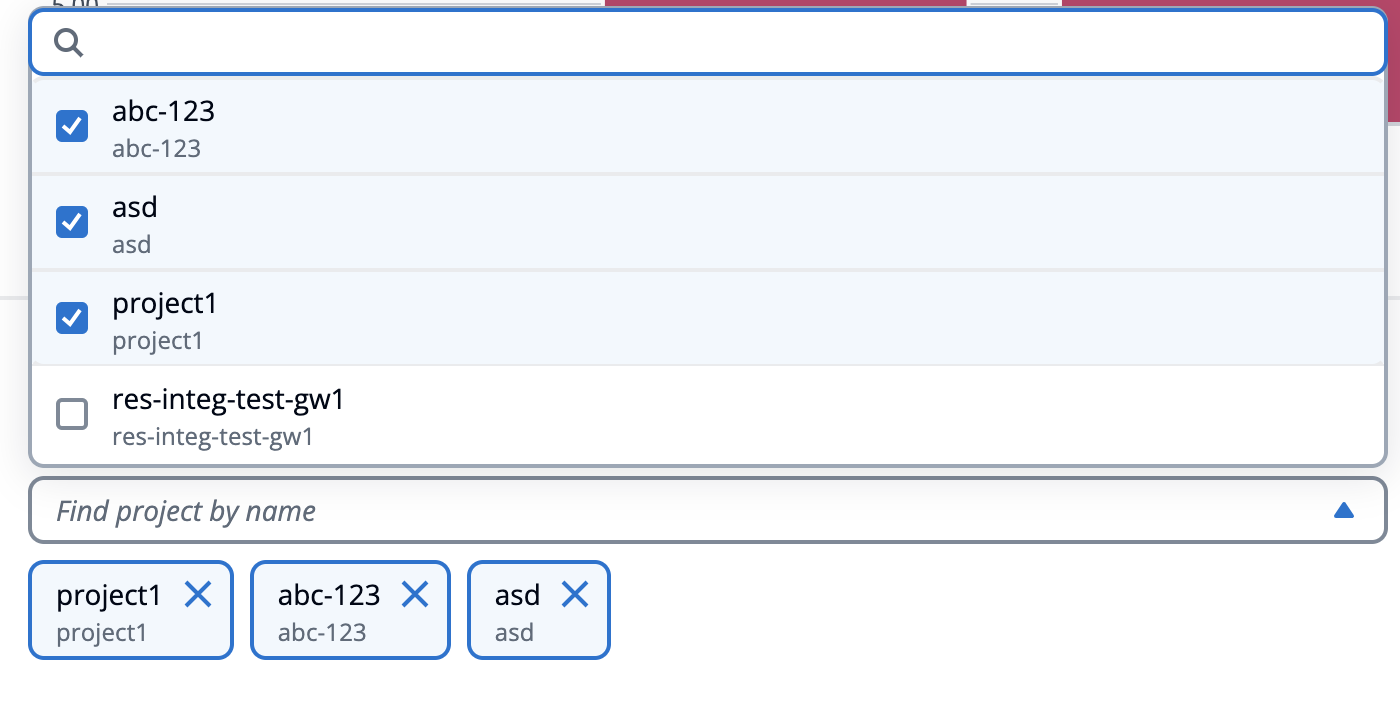
Specificare l'intervallo di tempo
È possibile scegliere di utilizzare un intervallo assoluto o un intervallo relativo quando si specifica un intervallo di date. Quando si seleziona un intervallo relativo, le date vengono calcolate utilizzando unità di tempo complete. Ad esempio, se si seleziona l'opzione Ultimi 6 mesi nel febbraio 2025, si otterrà un intervallo di tempo compreso tra 8/1/25 e 1/31/25.
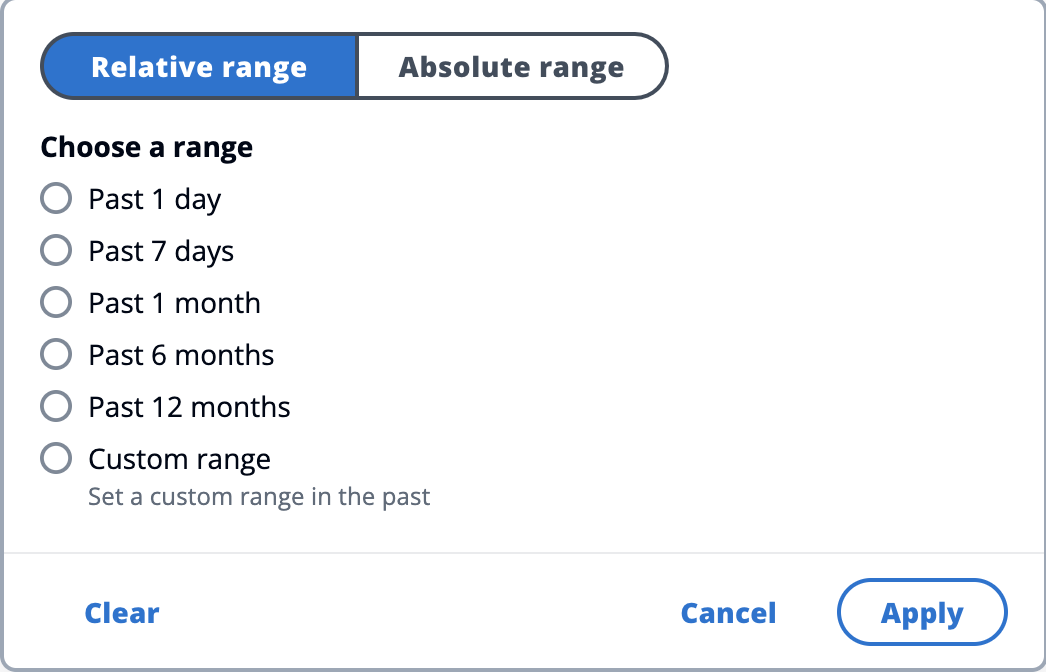
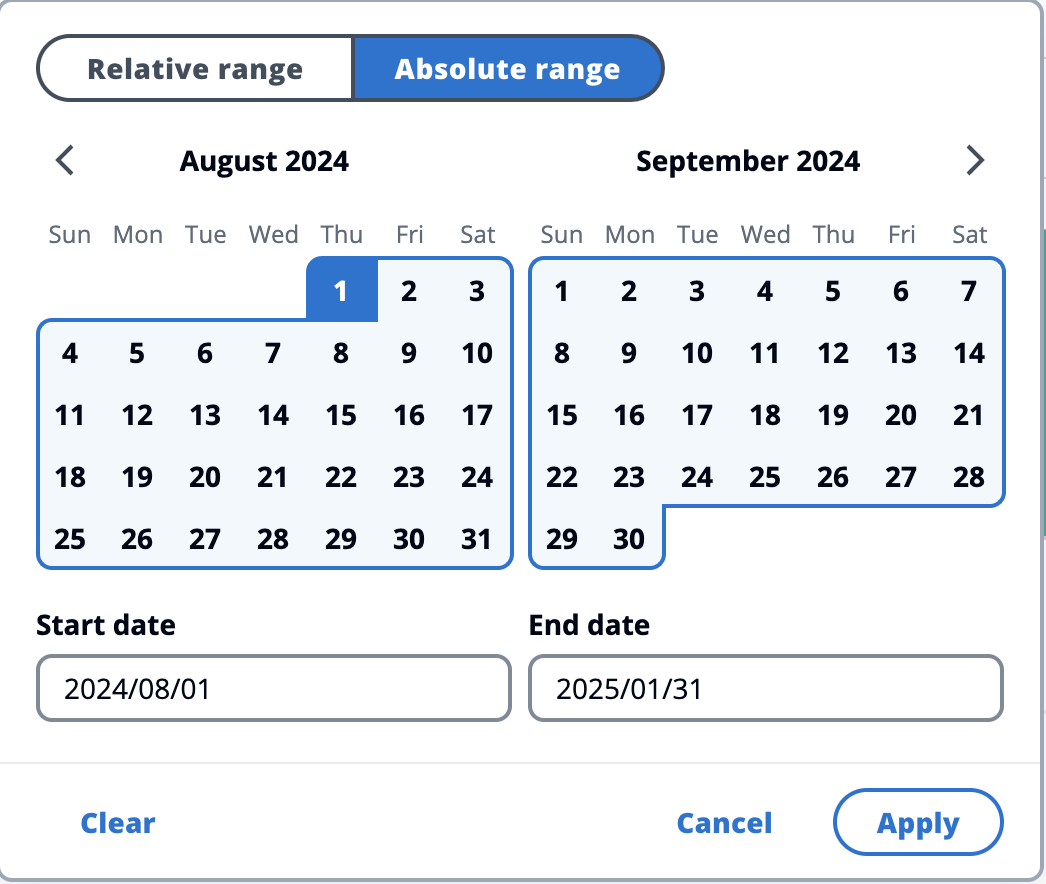
Granularity (Granularità)
Puoi scegliere di visualizzare i dati con una granularità mensile, giornaliera o oraria. La granularità oraria supporta solo un intervallo di date fino a 14 giorni. La granularità giornaliera supporta solo un intervallo di date fino a 14 mesi.
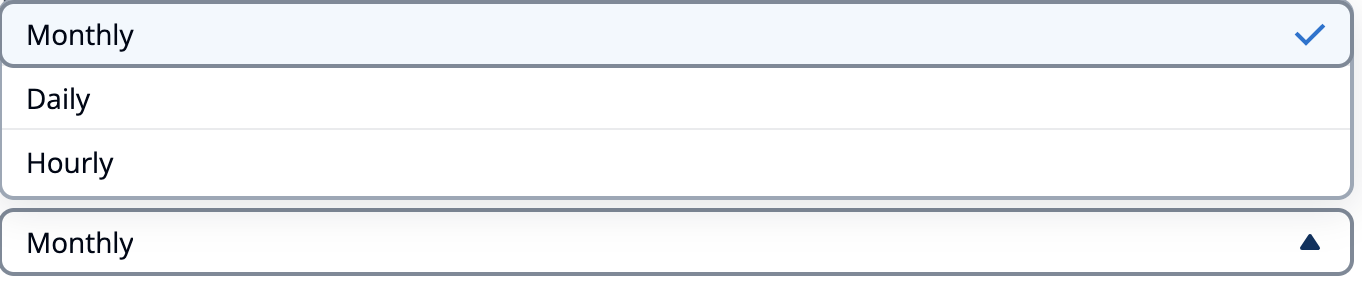
Scarica il file CSV
Per esportare la visualizzazione corrente dell'analisi dei costi, scegli Scarica CSV in alto a destra nel grafico Analisi dei costi nel tempo. Il file CSV scaricato contiene le informazioni sui costi per ogni progetto selezionato per il periodo di tempo specificato, nonché i totali dei costi per progetto e per periodo di tempo.